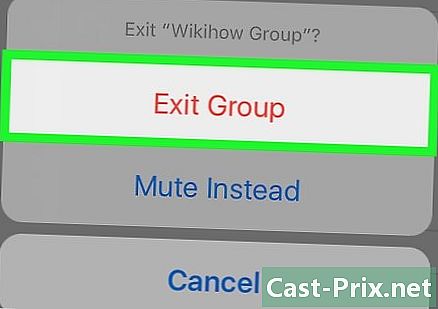Bagaimana untuk membuat sandaran data Samsung Galaxy anda
Pengarang:
John Stephens
Tarikh Penciptaan:
21 Januari 2021
Tarikh Kemas Kini:
1 Julai 2024
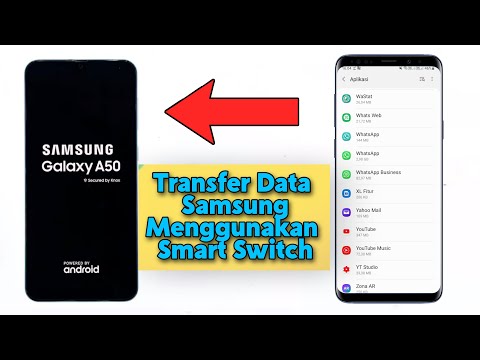
Kandungan
- peringkat
- Kaedah 1 Menggunakan Samsung Kies
- Kaedah 2 Gunakan komputer
- Kaedah 3 Menggunakan Google
- Kaedah 4 Gunakan Aplikasi Sandaran Awan
Menyandarkan Data Telefon Anda Samsung Galaxy adalah jaminan bahwa Anda tidak akan kehilangan data Anda dalam hal kehilangan, kecurian atau masalah teknis ponsel Anda. Anda boleh menggunakan Samsung Kies untuk membuat sandaran data Samsung Galaxy anda, atau menyalin maklumat tersebut ke komputer anda, kepada pelayan Google, atau kepada aplikasi pihak ketiga.
peringkat
Kaedah 1 Menggunakan Samsung Kies
-
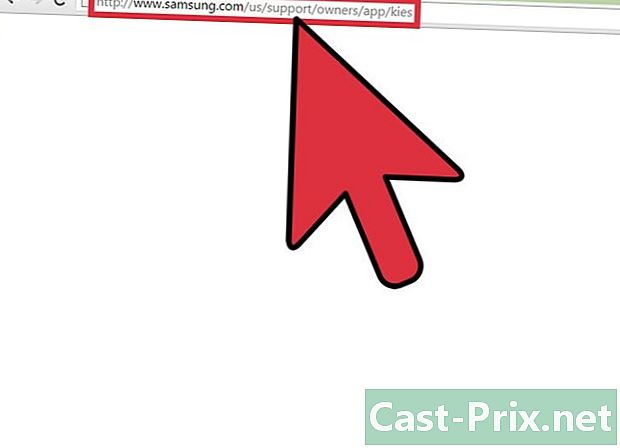
Akses laman web Samsung Kies. Lawati http://www.samsung.com/us/kies/ pada komputer anda. -

Muat turun Samsung Kies. Klik pada pilihan muat turun Samsung Kies. -

Pasang Samsung Kies. Ikut arahan pemasangan untuk Samsung Kies. -

Sambungkan telefon anda ke komputer. Menggunakan kabel USB, hubungkan telefon anda ke komputer. Maklumat telefon anda akan dikesan dan dipaparkan secara automatik. -

Pilih longlet Backup / Restore. Tab ini terletak di bahagian atas Samsung Kies. -

Pilih data untuk membuat sandaran. Semak kategori atau item yang ingin anda sandarkan. Contoh item untuk disandarkan: kenalan, s, maklumat login, dan lain-lain. -

Di bahagian bawah tetingkap, pilih jimat. Proses sandaran akan bermula. -

Pada akhir sandaran, pilih penamat. Anda boleh memulihkan data anda bila-bila masa anda mahu, dengan mengakses jadual Backup / Restore.
Kaedah 2 Gunakan komputer
-
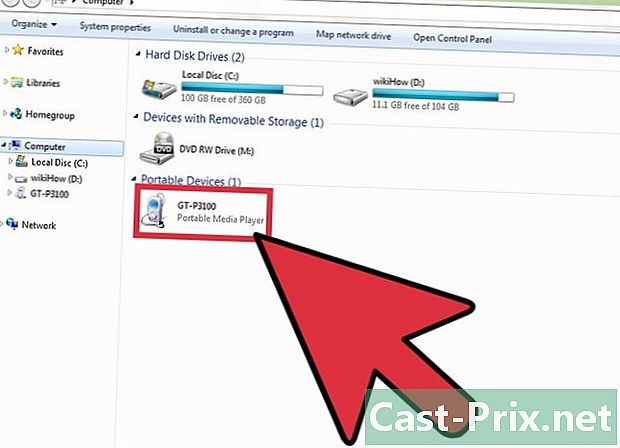
Sambungkan telefon anda ke komputer. Lakukan ini menggunakan kabel USB. Telefon anda akan diwakili oleh ikon cakera luaran dalam Windows Explorer.- Jika anda berada di Mac, telefon anda tidak akan dikesan secara automatik oleh Finder. Untuk mengakses fail telefon anda menggunakan Mac OS X, anda perlu memuat turun aplikasinya Pemindahan Fail Android di https://www.android.com/filetransfer/.
-
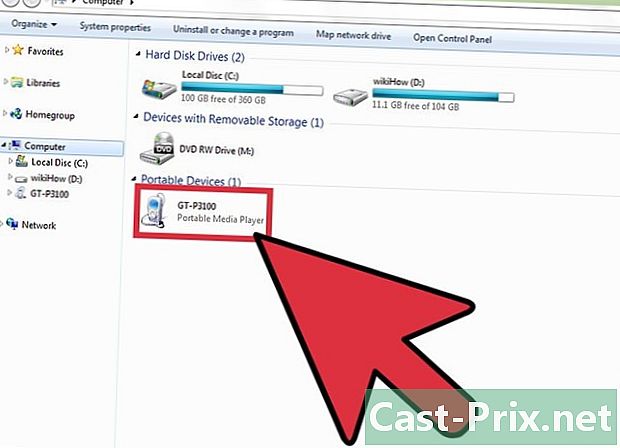
Pilih telefon anda Pilih telefon anda di bar kiri Windows Explorer atau dalam Pemindahan Fail aplikasi Android. -
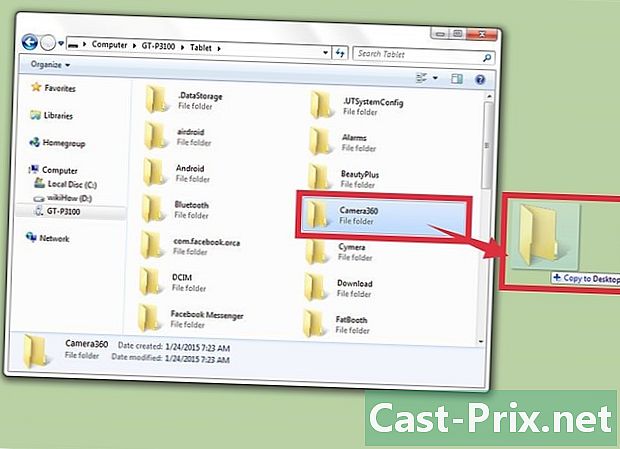
Seret fail dan folder yang ingin anda sandarkan pada desktop anda.
Kaedah 3 Menggunakan Google
-
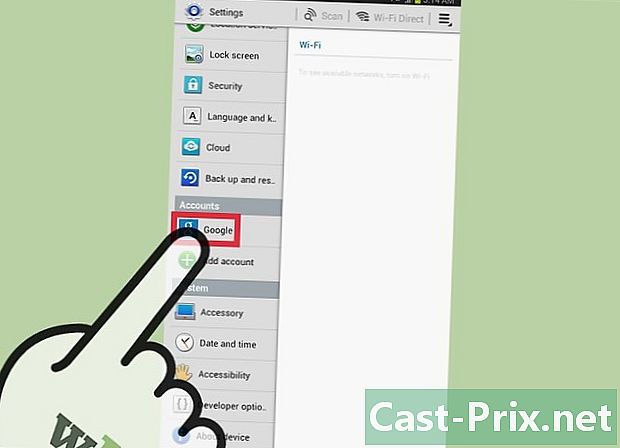
pilih tetapankemudian Google di bawah seksyen ini akaun. -

Pilih Akaun Google yang ingin anda sandarkan. -
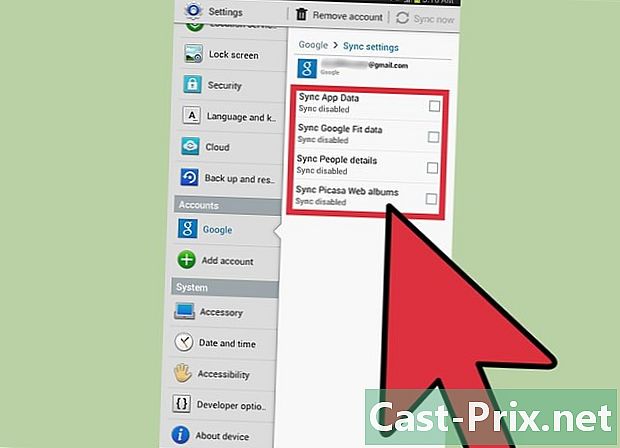
Semak kategori atau item untuk disegerakkan dan disimpan ke pelayan Google. Contoh data untuk menyandarkan: kenalan, data aplikasi, foto, dan banyak lagi. -
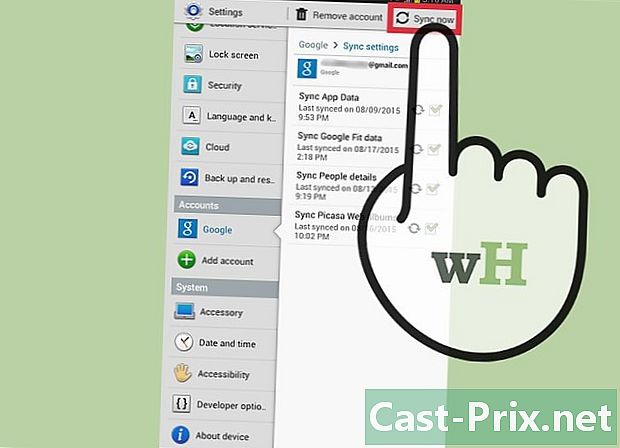
Segerakkan data. Pilih pilihan Segerakkan sekarang untuk menyegerakkan dan menyandarkan data yang telah anda pilih pada rangkaian awan. -
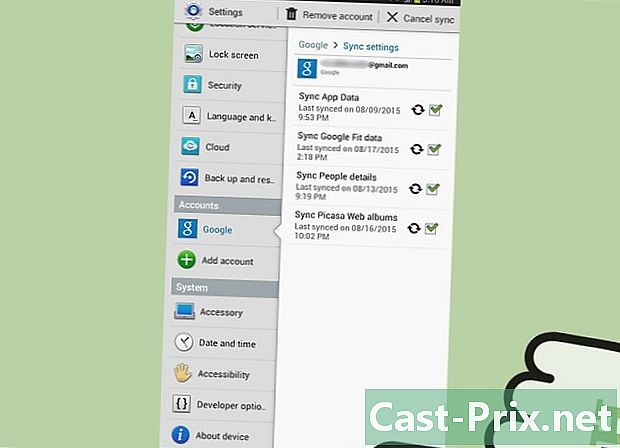
Kembali ke menu tetapan. -
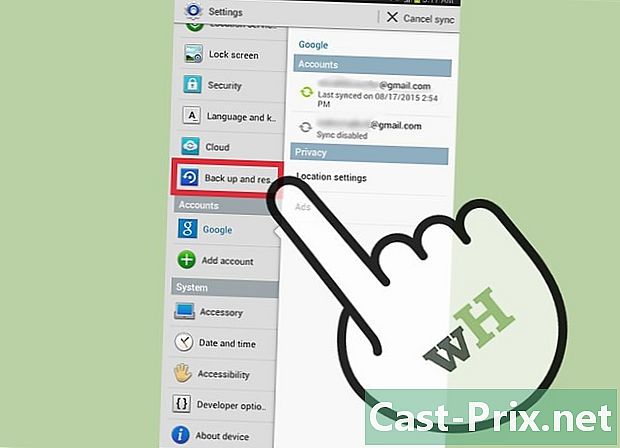
Pilih pilihan Simpan dan tetapkan semula. -

Semak kotak Sandarkan data saya dan Pulihkan secara automatik. Semua data anda akan disimpan dan dipulihkan secara automatik ke telefon anda, jika perlu.
Kaedah 4 Gunakan Aplikasi Sandaran Awan
-

Buka Play Store pada telefon anda. -
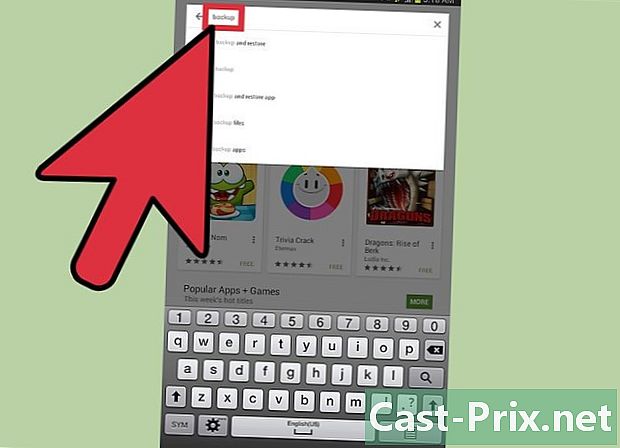
jenis perlindungan di bar carian Gedung Play. Senarai keputusan akan muncul. -
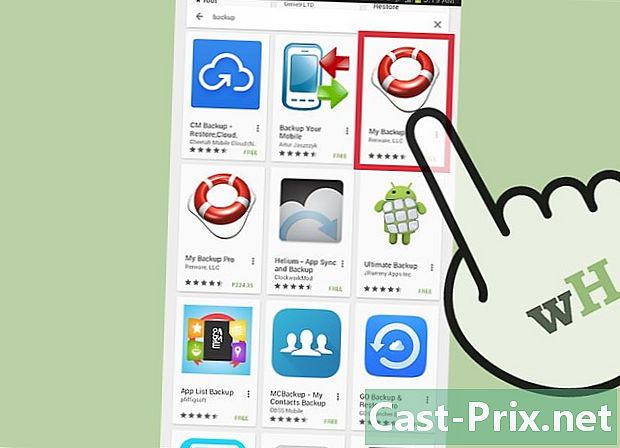
Muat turun dan pasang aplikasi yang anda mahukan. Contoh aplikasi untuk dimuat turun: MyBackup Pro daripada Rerware LLC, helium daripada ClockworkMod, dan Titanium Backup daripada Titanium Track. -
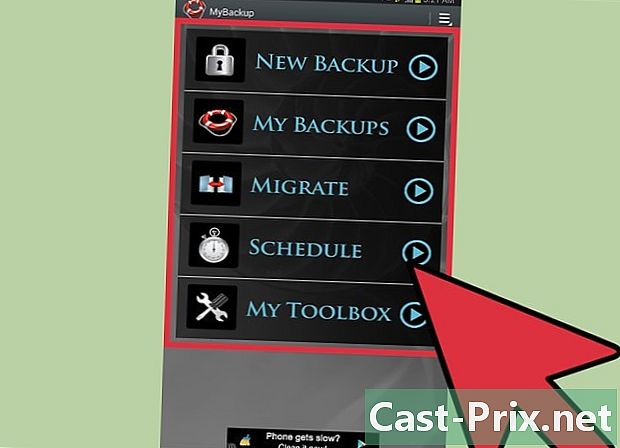
Ikut arahan untuk membuat sandaran data program sandaran.